讲解SQL Server 开启远程连接.docx
《讲解SQL Server 开启远程连接.docx》由会员分享,可在线阅读,更多相关《讲解SQL Server 开启远程连接.docx(10页珍藏版)》请在冰豆网上搜索。
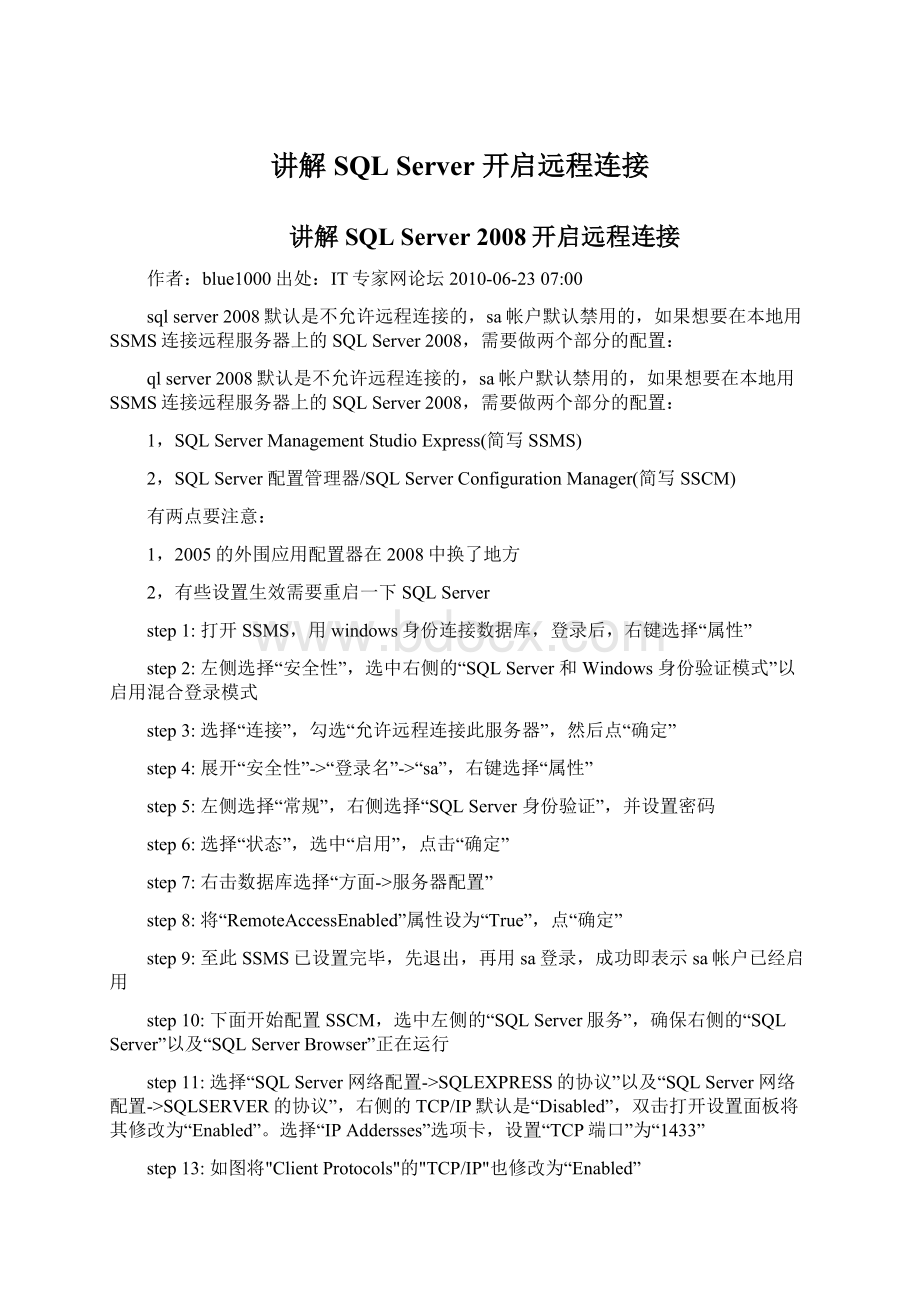
讲解SQLServer开启远程连接
讲解SQLServer2008开启远程连接
作者:
blue1000出处:
IT专家网论坛2010-06-2307:
00
sqlserver2008默认是不允许远程连接的,sa帐户默认禁用的,如果想要在本地用SSMS连接远程服务器上的SQLServer2008,需要做两个部分的配置:
qlserver2008默认是不允许远程连接的,sa帐户默认禁用的,如果想要在本地用SSMS连接远程服务器上的SQLServer2008,需要做两个部分的配置:
1,SQLServerManagementStudioExpress(简写SSMS)
2,SQLServer配置管理器/SQLServerConfigurationManager(简写SSCM)
有两点要注意:
1,2005的外围应用配置器在2008中换了地方
2,有些设置生效需要重启一下SQLServer
step1:
打开SSMS,用windows身份连接数据库,登录后,右键选择“属性”
step2:
左侧选择“安全性”,选中右侧的“SQLServer和Windows身份验证模式”以启用混合登录模式
step3:
选择“连接”,勾选“允许远程连接此服务器”,然后点“确定”
step4:
展开“安全性”->“登录名”->“sa”,右键选择“属性”
step5:
左侧选择“常规”,右侧选择“SQLServer身份验证”,并设置密码
step6:
选择“状态”,选中“启用”,点击“确定”
step7:
右击数据库选择“方面->服务器配置”
step8:
将“RemoteAccessEnabled”属性设为“True”,点“确定”
step9:
至此SSMS已设置完毕,先退出,再用sa登录,成功即表示sa帐户已经启用
step10:
下面开始配置SSCM,选中左侧的“SQLServer服务”,确保右侧的“SQLServer”以及“SQLServerBrowser”正在运行
step11:
选择“SQLServer网络配置->SQLEXPRESS的协议”以及“SQLServer网络配置->SQLSERVER的协议”,右侧的TCP/IP默认是“Disabled”,双击打开设置面板将其修改为“Enabled”。
选择“IPAddersses”选项卡,设置“TCP端口”为“1433”
step13:
如图将"ClientProtocols"的"TCP/IP"也修改为“Enabled”
step14:
配置完成,重新启动SQLServer2008。
此时应该可以使用了,但是还是要确认一下防火墙。
SQLServer2005/2008Express安装以后,默认情况下是禁用远程连接的。
如果需要远程访问,需要手动配置。
打开防火墙设置。
将SQLServr.exe(C:
\ProgramFiles\MicrosoftSQLServer\MSSQL10.SQLEXPRESS\MSSQL\Binn\sqlservr.exe)添加到允许的列表中。
SQLServer2008允许远程链接解决方法
分类:
sqlserver数据库2011-10-1223:
20 171人阅读 评论(0) 收藏 举报
用户在使用SQLServer2008远程链接时,可能会弹出如下对话框:
在链接SQL服务器时发生网络链接错误或特定实例错误。
SQL服务器不存在或者链接不成功。
请验证用户名是否正确或SQL服务器是否已经配置远程链接功能。
(错误发现方:
命名管道供应方。
错误代号:
40---无法和SQL服务器进行链接)
如何处理这一问题?
用户如果发现这个错误提醒,需要检查三个方面的配置,并做出相关修改。
(以下所标注的配置措施均以SQL2008服务器为模板)
用户需要做的第一件事是检查SQL数据库服务器中是否允许远程链接。
在SQL2008服务器中可以通过打开SQLServer2008管理项目(SQLServer2008ManagementStudio,)来完成这项检查。
其具体操作为:
(1)右击SQLServer2008选项,选择SQLServer2008ManagementStudio:
(2)打开“服务器属性(ServerProperties)”
选择“允许用户对该服务器进行远程链接”选项后,检查是否问题已经排除。
如果远程链接已经成功,该过程已经完成。
若用户发现“提醒错误对话框”依然弹出,那么还需要做的是:
2.为微软SQL服务器(MSSQLServer)配置相应协议。
此时用户要做的是检查SQL网络链接配置。
打开“SQL服务器配置管理”选项>打开“该节点的SQL服务器网络配置选项”>选择“微软SQL服务器网络协议”选项(或用户的SQL服务器中为SQL服务器配置网络协议的选项,不同版本的SQL名称可能不同):
确定“微软SQL服务器网络选项协议”中的TCP/IP协议对服务器来说是有效的。
再次检查是否已经可以执行远程链接。
若“错误提醒对话框”依然弹出,我们需要进一步检查SQL服务器防火墙选项。
3.检查SQL服务器防火墙设置
如果在进行完上两步操作后,用户端计算机仍然无法远程链接到SQL服务器,用户需要做的是对SQL服务器防火墙进行重新配置。
在进行这一步操作时,首先找到SQL服务器上那个端口支持TCP/IP协议。
用户可以在SQL服务器防火墙已经处于运行状态下,点击“TCP/IP协议”选择“属性”:
从上图中我们可以看出,这台SQL服务器上支持TCP/IP协议的是1433端口。
下一步要做的是在防火墙的配置中允许1433端口支持TCP/IP协议即可。
如果服务器上运行的是Windows7操作系统,其配置步骤为(其他微软操作系统的做法类似),打开“控制面板”选择“Windows防火墙”选项:
选择“高级设置”后,在右边菜单栏中找出“具有高级安全选项的Windows防火墙”并将其打开。
打开后会发现在左边菜单栏中有“入站规则(InboudRules)”选项。
将该选项打开,并在右边菜单栏中选择“新建规则(NewRule)”选项:
打开“新建规则”选项后,利用“新内置绑定规则向导”为1433端口配置“内部绑定协议”配置为适用于TCP/IP协议即可。
(前提是,需要完成该步骤以前所述的所有步骤),根据下面的几幅图为1433端口配置适用于1433端口即可:
完成上述的三大步骤,并确认每一步都操作正确后,用户的SQL服务器即可支持远程链接,一切万事ok了。